Gestion des rapports
Souci 1 : Données des rapports et données des projets #
Problème : Les données des rapports et les données des projets ne correspondent pas #
Solution #
Si, pour une raison quelconque, lors de l'examen des heures du client, les données du rapport détaillé ne correspondent pas aux données de l'état du projet, vous pouvez essayer de résoudre ce problème.
- Ouvrez le menu à côté du nom de l'espace de travail
- Choisissez Paramètres de l'espace de travail dans le menu déroulant
- Définissez le format de l'heure sur : hh:mm:ss
- Exécutez le rapport
- Regardez s'il y a une correspondance entre les deux
Souci 2 : Utilisateurs inactifs dans les rapports #
Problème : Les utilisateurs inactifs ne sont pas affichés dans les rapports #
Solution #
Pour vous assurer que vous pouvez visualiser les entrées de temps des utilisateurs inactifs dans vos rapports, suivez les étapes suivantes en fonction de leur statut :
Voir les entrées de temps des utilisateurs désactivés #
Les utilisateurs désactivés peuvent être inclus dans les rapports en suivant les étapes suivantes :
- Allez dans l'onglet Rapports
- Sélectionnez un type de rapport (Résumé/Détaillé/Hebdomadaire)
- Dans le filtre Équipe sélectionnez Inactif pour afficher les saisies de temps des utilisateurs désactivés
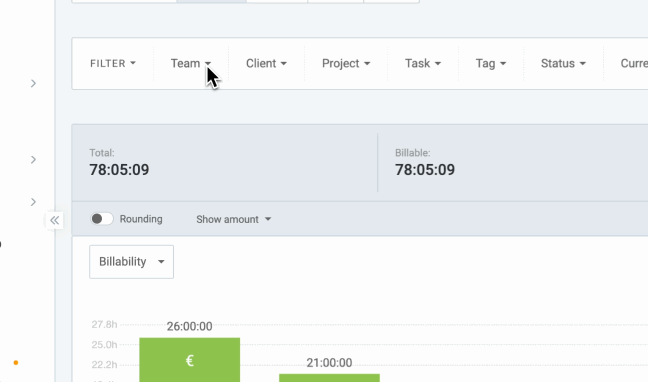
Souci 3 : Générer un rapport de projet avec des factures #
Problème : Est-il possible de générer un rapport de projet avec des factures #
Solution #
Cette fonctionnalité n'est pas disponible pour le moment.
Cependant, Clockify vous offre une solution de contournement. Vous ne pouvez filtrer les entrées de temps que si elles sont facturées dans le filtre Statut, mais pas la facture réelle.
Une fois que vos entrées ont été facturées :
- Allez à la page Rapports
- Sélectionnez Rapport résumé
- Filtrez vos entrées de temps dans le filtre Statut
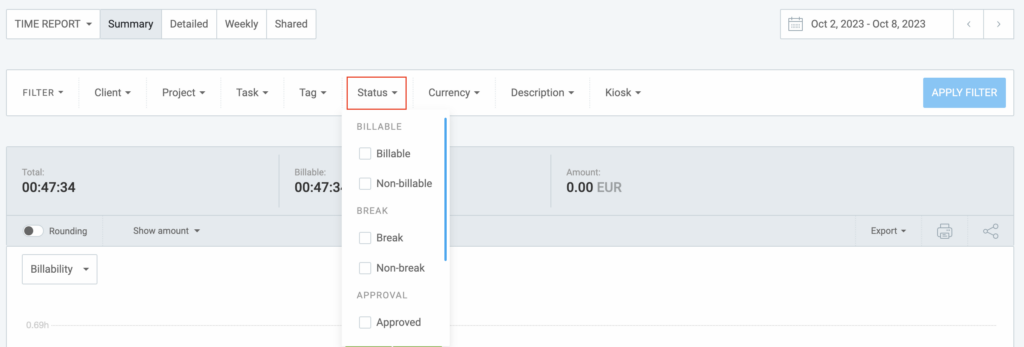
Vous disposez à présent d'une liste des entrées de temps facturées dans un rapport résumé. Si vous souhaitez obtenir cette liste dans un autre format, vous pouvez l'exporter dans l'un des formats que nous prenons en charge.
Pour plus d'informations sur l'exportation, consultez l'article sur Exporter des rapports.